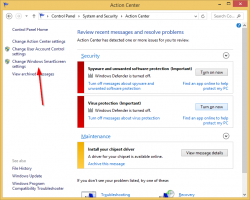قم بتعيين إصدار Linux Distro على WSL 1 أو WSL 2 في Windows 10
كيفية تعيين إصدار Linux distro على WSL 1 أو WSL 2 في نظام التشغيل Windows 10
قامت Microsoft بنقل WSL 2 إلى الإصدار 1909 من Windows 10 والإصدار 1903. في البداية ، كان متاحًا حصريًا في إصدار Windows 10 2004. الآن يمكن للمستخدمين الذين قاموا بتثبيت إصدارين أقدم من نظام التشغيل ترقية نظام Windows الفرعي لنظام التشغيل Linux إلى أحدث جيل والحصول على فوائد من استخدامه.

WSL 2 هو إصدار جديد من البنية التي تعمل على تشغيل نظام Windows الفرعي لنظام Linux لتشغيل ثنائيات ELF64 Linux على Windows. تعمل هذه البنية الجديدة على تغيير كيفية تفاعل ثنائيات Linux هذه مع Windows وأجهزة الكمبيوتر الأجهزة ، ولكنها لا تزال توفر نفس تجربة المستخدم كما في WSL 1 (المتوفرة حاليًا على نطاق واسع إصدار).
الإعلانات
إنه يشحن نواة Linux حقيقية مع Windows والتي ستجعل التوافق الكامل لمكالمات النظام ممكنًا. هذه هي المرة الأولى التي يتم فيها شحن Linux kernel مع Windows. تستخدم WSL 2 أحدث تقنيات المحاكاة الافتراضية لتشغيل نواة Linux الخاصة بها داخل جهاز ظاهري للأداة خفيفة الوزن (VM). لجعله متاحًا لمزيد من مستخدمي Windows 10 ، تمتلك Microsoft
جعلها متاحة لإصدارين سابقين من نظام التشغيل.ستتوفر جميع ميزاته الرئيسية ، بما في ذلك
- أصبح أداء نظام الملفات الآن على قدم المساواة مع سرعات Mac و Linux
- دعم محسّن لمكالمات النظام لجميع تطبيقات Linux ولا سيما: Docker و FUSE و rsync وما إلى ذلك.
- نواة لينكس كاملة
- أضاف Docker Desktop دعمًا لاستخدام WSL 2 كمحرك له
يبني 18362.1049 و 18363.1049 أو أعلى للحصول على WSL2 يعمل. أطلق سراحهم مع KB4571748.
يمكنك تعيين إصدار WSL المطلوب لاستخدامه افتراضيًا لمثيلات WSL الجديدة ، أو تعيين توزيعة مثبتة لمنصة WSL محددة.
- افتح بوويرشيل كمسؤول.
- لتعيين WSL 2 كإصدار افتراضي للحالات الجديدة ، اكتب وقم بتشغيل:
wsl - ضبط الإصدار الافتراضي 2. - لتعيين WSL 1 كإصدار افتراضي للحالات الجديدة ، اكتب وقم بتشغيل:
wsl - ضبط الإصدار الافتراضي 1. - انتهيت.
ملاحظة: بعض توزيعات WSL القديمة ليست مصممة للتشغيل ضمن WSL 2. تحتاج إلى إلغاء تثبيتها يدويًا. فيما يلي قائمة التوزيعات المتوافقة مع WSL 2.
- أوبونتو
- نظام التشغيل Ubuntu 16.04 LTS
- نظام التشغيل Ubuntu 18.04 LTS
- نظام التشغيل Ubuntu 20.04 LTS
- openSUSE Leap 15.1.0 تحديث
- SUSE Linux Enterprise Server 12 SP5
- SUSE Linux Enterprise Server 15 SP1
- كالي لينكس
- دبيان جنو / لينكس
- فيدورا ريمكس ل WSL
- بنجوين
- مؤسسة بنجوين
- جبال الألب WSL
حسنًا ، يمكنك بدلاً من ذلك تحويل توزيعة موجودة إلى الإصدار 1 أو 2. فيما يلي كيفية العثور على إصدارات WSL للتوزيعات المثبتة.
ابحث عن إصدارات WSL لتوزيعات Linux المثبتة
- افتح بوويرشيل كمسؤول.
- قم بتشغيل الأمر:
wsl - قائمة - مطول. - راجع قيمة العمود "الإصدار".

انتهيت.
أخيرًا ، إليك كيفية تغيير إصدار WSL لتوزيعة.
لتعيين إصدار Linux Distro على WSL 1 أو WSL 2 في نظام التشغيل Windows 10 ،
- افتح بوويرشيل كمسؤول.
- لتعيين WSL 2 كإصدار توزيعة لمثيل معين ، قم بتشغيل الأمر
wsl - إصدار المجموعة.2 - استبدل
الجزء الذي يحمل اسم Linux الفعلي الذي تستخدمه ، على سبيل المثال أوبونتو: wsl - مجموعة إصدار Ubuntu 2.
- لتحويل توزيعة إلى WSL 1 ، قم بإصدار الأمر
wsl - إصدار المجموعة، على سبيل المثال لتشغيل Ubuntu:1 wsl - مجموعة إصدار Ubuntu 1.